在使用 whatsapp 的过程中,用户常常会遇到无法下载图片的问题。这不仅影响了用户的体验,还可能导致重要信息的丢失。以下是一些可能导致这一问题的原因,以及如何解决这些问题的详细步骤。
相关问题:
Table of Contents
Toggle解决方案
根据不同的情况,有多种方法可以解决 whatsapp 下载图片的问题,以下是详细步骤:
1.1 确保设备连接稳定的网络
网络连接不稳定可能导致 whatsapp 无法下载图片。确保你的设备连接到 Wi-Fi 或数据网络,并检查信号强度。如果使用 Wi-Fi,尝试重新启动路由器,确保网络畅通。
1.2 测试其他应用的网络访问
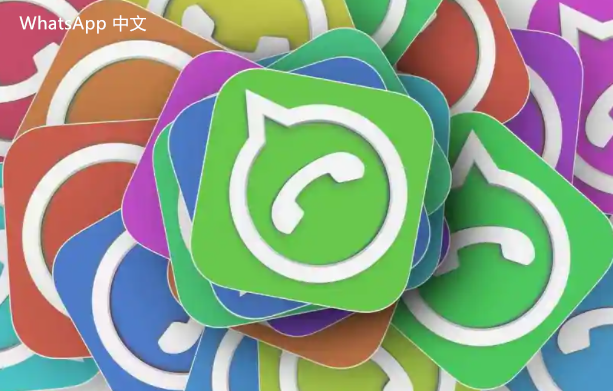
打开其他应用程序,例如浏览器或社交媒体,查看它们是否能正常访问网络。如果其他应用也出现问题,可能是网络本身故障。可以尝试重启设备,看是否能恢复网络。
1.3 使用 vpn 进行备份测试
有时候,网络限制可能阻止了 whatsapp 的正常使用。尝试使用 vpn 连接到另一区域的网络,看看是否能够下载图片。
2.1 确认下载自动保存设置
在 whatsapp 的设置中,找到“聊天”选项,确保“自动下载”中的“使用移动数据”或“使用 Wi-Fi”选项已启用。如果此功能关闭,图片将不会自动下载到设备。
2.2 检查存储权限
确保 whatsapp 对你的设备具有存储权限。前往设备的“设置”>“应用程序”>“ whatsapp ”>“权限”,确认存储权限是否已经开启。
2.3 清除 whatsapp 缓存数据
清除缓存能够解决许多问题。访问设备的“设置”>“应用程序”>“ whatsapp ”,选择“存储”,然后点击“清除缓存”。这将不会删除任何聊天记录或媒体文件。
3.1 访问应用商店
确保你的 whatsapp 是最新版本,过时的版本可能存在一些已知的错误和问题。打开你的应用商店(如 Google Play 或 Apple Store)搜索 whatsapp,查看是否有更新可用。
3.2 下载并安装更新
如果应用商店显示有更新,点击“更新”按钮,等待下载完成并安装。更新后重新启动 whatsapp,检查问题是否得到解决。
3.3 考虑使用 whatsapp 网页版
对某些设备来说,使用 whatsapp 网页版也许是一个不错的替代方案。打开浏览器,访问 whatsapp 网页版,登录你的账户,查看是否能正常接收和下载图片。
在使用 whatsapp 时,下载图片遇到问题是常见的,但大多数情况下可以通过上述方法轻松解决。确保网络连接稳定,调整设置,保持应用更新,这些都是确保 whatsapp 正常功能的基础。若问题依然存在,可以考虑联系 whatsapp 客服,获取更专业的。
下载 whatsapp 中的图片有时会遇到难题,但通过有效的检查和调整,你可以从根本上解决问题。保持应用更新,检查网络及设置,能够大幅提高你的使用体验。如果需要进一步的帮助,别犹豫,立即参考更多资源,比如访问 应用下载 页面,获取有关 whatsapp 的问题解决方案。